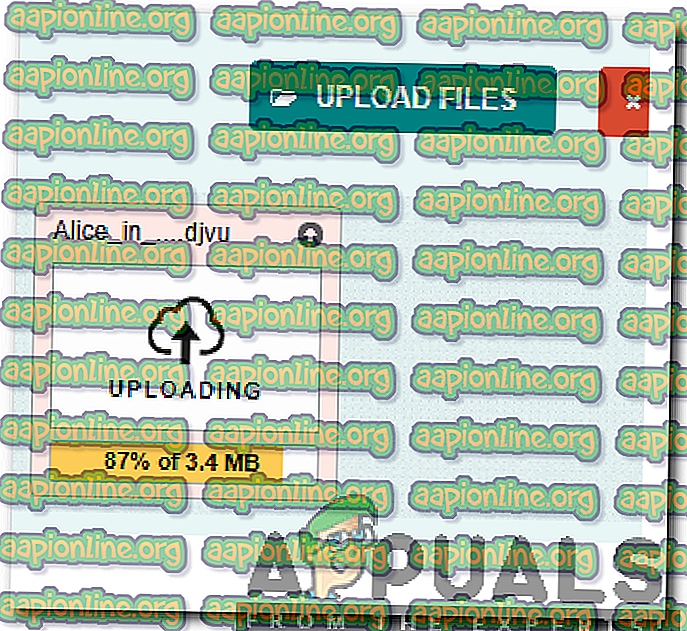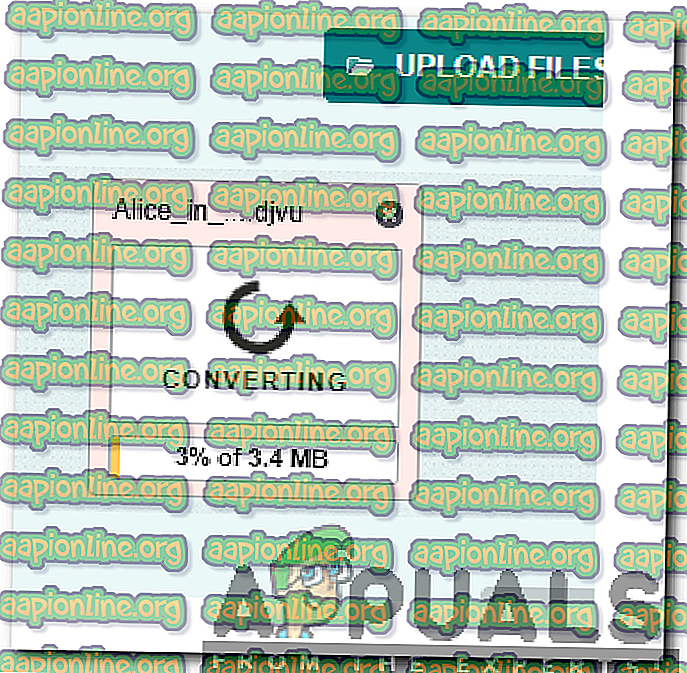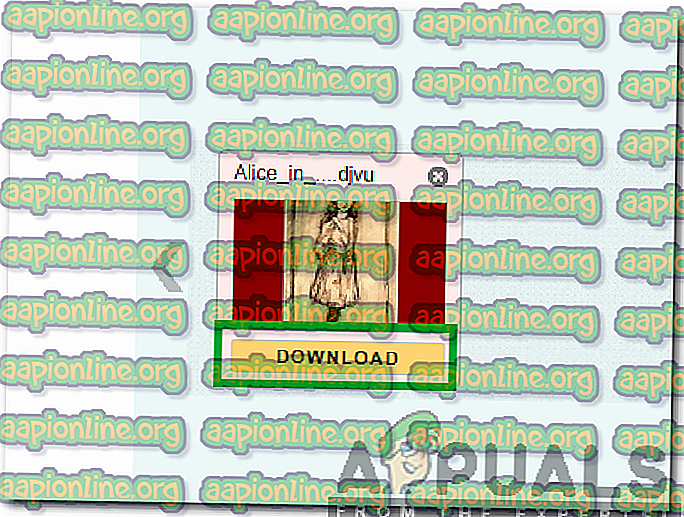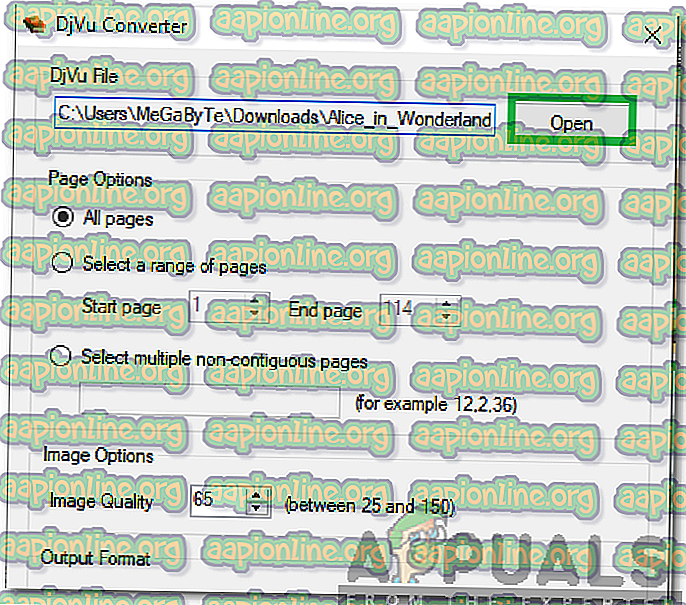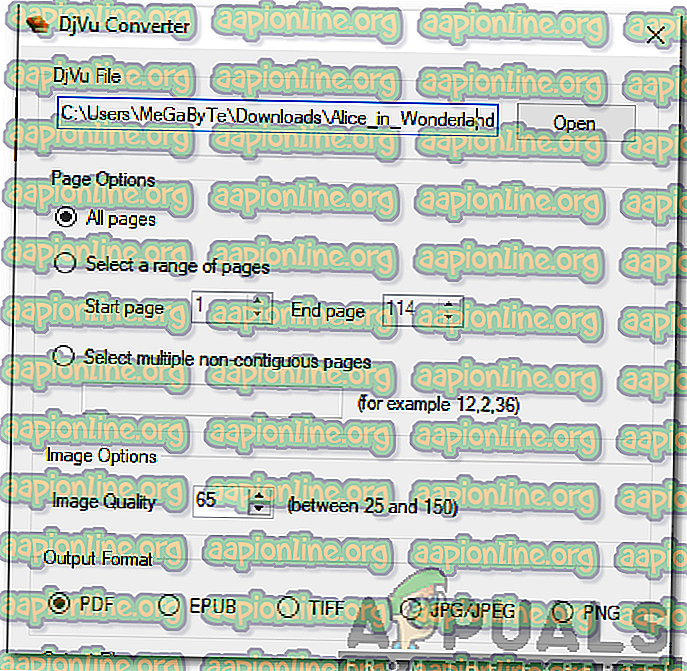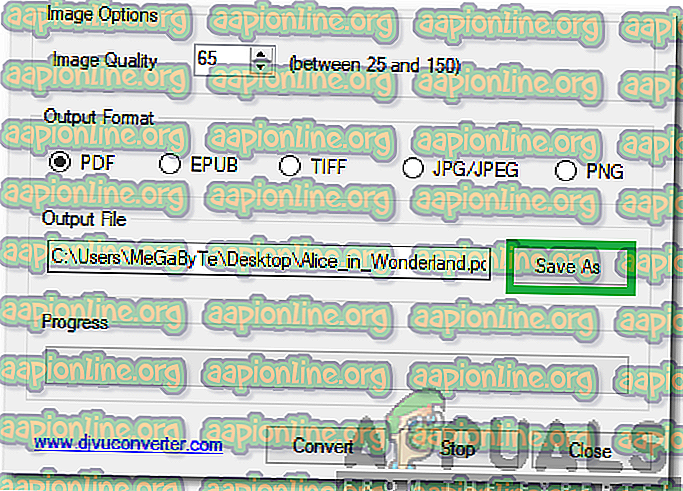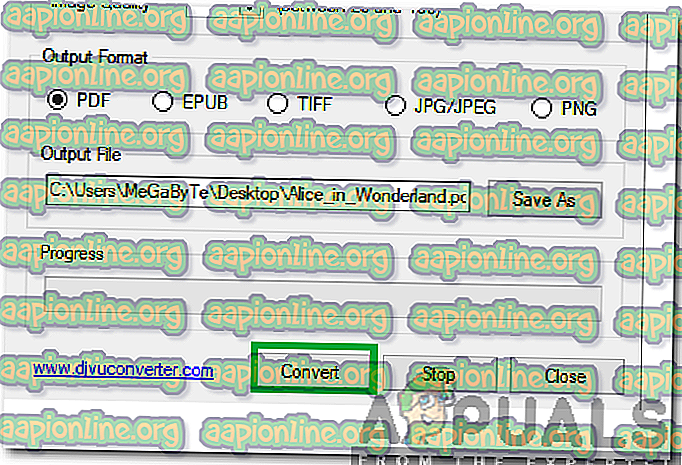Ako previesť DjVu do formátu PDF
DjVu je formát súboru, ktorý sa väčšinou používa na ukladanie naskenovaných dokumentov. Používa zvýšený pomer kompresie v porovnaní so svojím náprotivkom, tj PDF. Vďaka tomu je veľkosť dokumentu podstatne nižšia pri zachovaní rovnakej kvality. Tento formát je jednoznačne lepší ako formát PDF, ale PDF sa vo väčšej miere používa kvôli zvýšenej dostupnosti.

Preto v tomto článku vás naučíme niektoré z najjednoduchších metód na konverziu dokumentu, ktorý je vo formáte DjVu, do formátu PDF. Predtým, ako sa oddáte krokom, nezabudnite starostlivo postupovať podľa týchto krokov a zálohovať dokumenty, aby ste predišli strate cenných údajov.
Ako previesť formát DjVu do formátu PDF?
Existuje takmer neobmedzený spôsob, ako zmeniť formát dokumentu na „PDF“. V nasledujúcich krokoch vás však sprevádzame najjednoduchšími postupmi, ktoré je možné uplatniť zadarmo.
Metóda 1: Online prevodník
Asi najpohodlnejšou a najbezpečnejšou metódou na konverziu formátov súborov je prevádzač online. Preto v tomto kroku budeme používať prevodník online na zmenu formátu súborov súborov DjVu na súbory PDF. Pre to:
- Otvorte prehliadač a kliknutím na tento odkaz prejdite na web
- Vyberte tlačidlo „ Upload Files “ a dvakrát kliknite na súbor, ktorý je potrebné previesť.
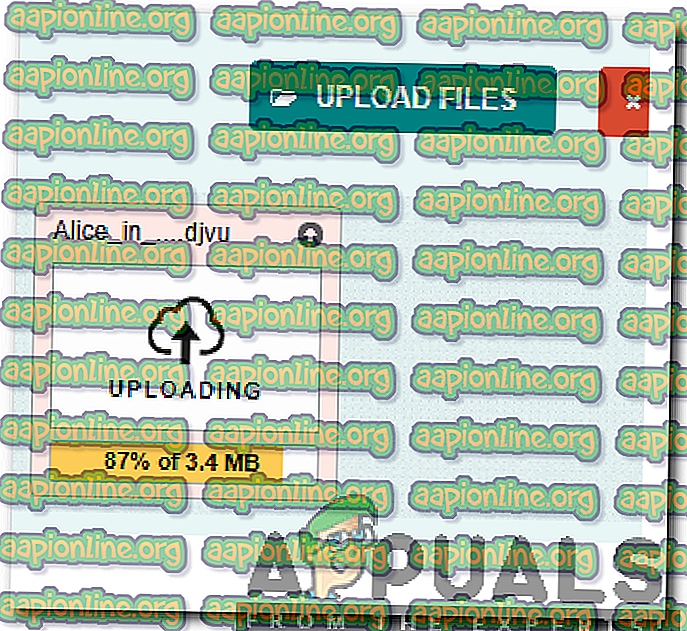
- Súbor sa začne nahrávať, čaká sa na dokončenie procesu a začne sa proces konverzie.
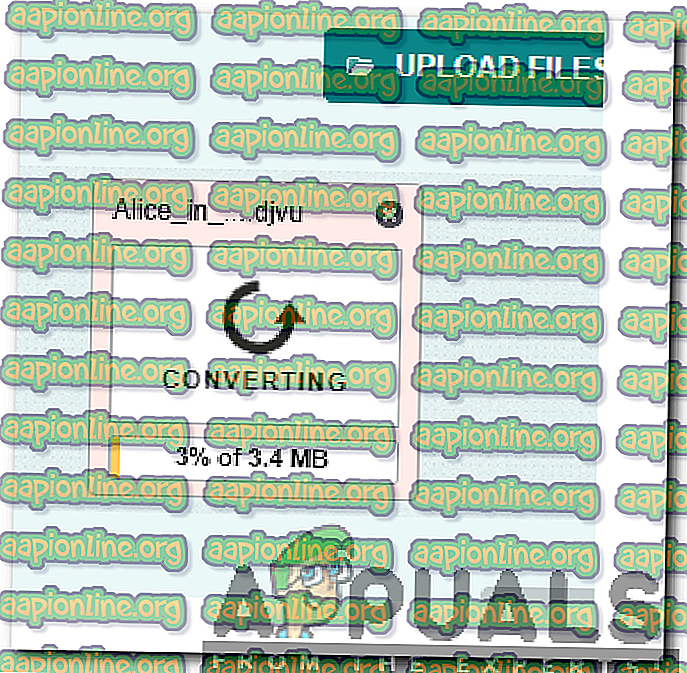
- Po prevedení súboru sa zobrazí tlačidlo na stiahnutie .
- Kliknite na tlačidlo „ Stiahnuť “ a počkajte, kým sa súbor stiahne.
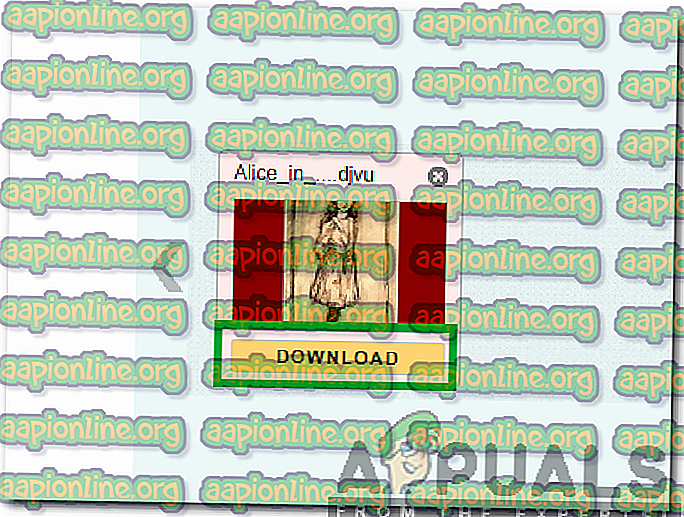
- Súbor sa teraz stiahne vo formáte PDF.
Metóda 2: Offline Converter
Keď sa konvertujú do formátu PDF z DjVu, súbory sú zvyčajne oveľa väčšie ako pôvodný súbor. Podľa našich skúseností, keď bol súbor 4VB DjVu skonvertovaný do formátu PDF, skončil to 128 MB. To je obrovský rozdiel, pokiaľ ide o veľkosť a pri väčších súboroch môže skončiť so stiahnutím a prevzatím týchto súborov veľa času / údajov. Preto v tomto kroku stiahneme a použijeme prevodník offline na zmenu formátov súborov.
- Kliknutím na tento odkaz stiahnete offline konvertor.
- Spustite spustiteľný súbor a podľa pokynov na obrazovke nainštalujte prevodník do počítača.
- Spustite prevodník a kliknite na tlačidlo „ Open “.
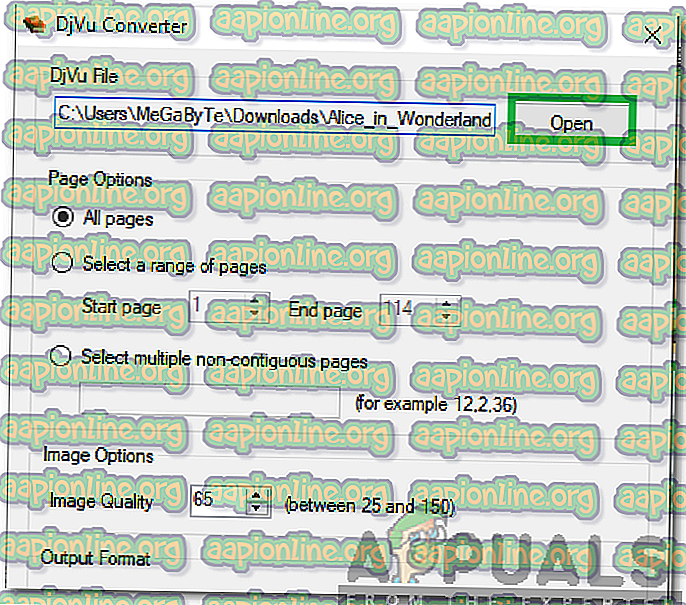
- Vyberte dokument, ktorý je potrebné previesť.
- Skontrolujte tlačidlo „Všetky strany “ a upravte kvalitu v časti „ Možnosti obrázka “.
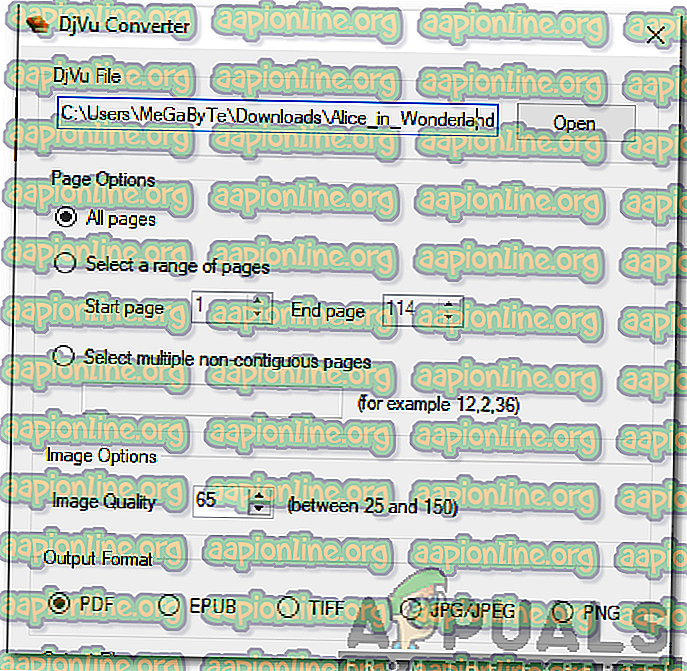
Poznámka: Zvýšenie kvality bude mať za následok väčšie súbory
- Kliknite na tlačidlo „ Uložiť ako “ a vyberte miesto, kam chcete uložiť konvertovaný súbor.
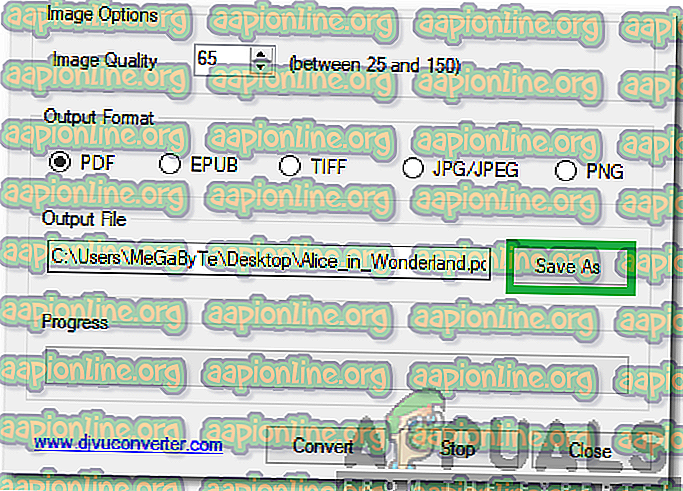
- Proces spustíte kliknutím na tlačidlo „ Konvertovať “.
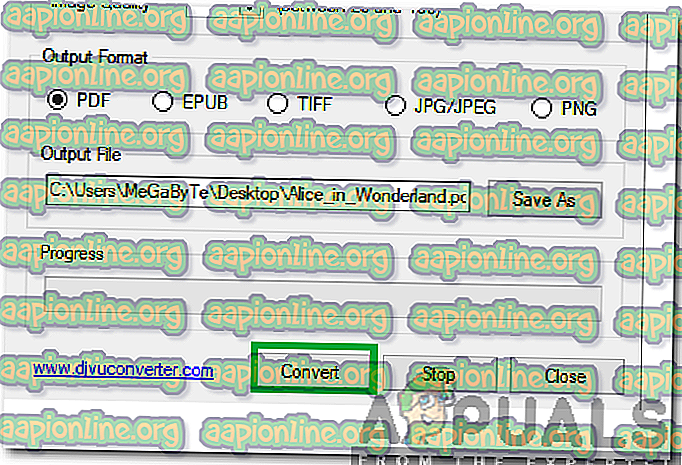
- Počkajte na dokončenie procesu a po chvíli sa zobrazí výzva „ Konverzia úspešná“ .